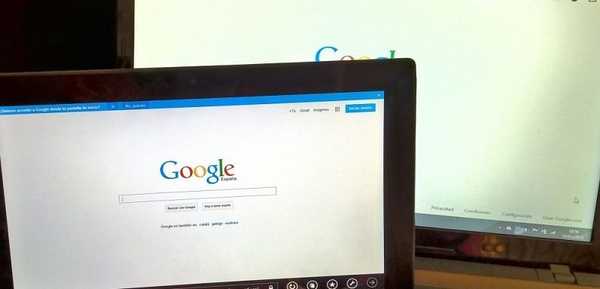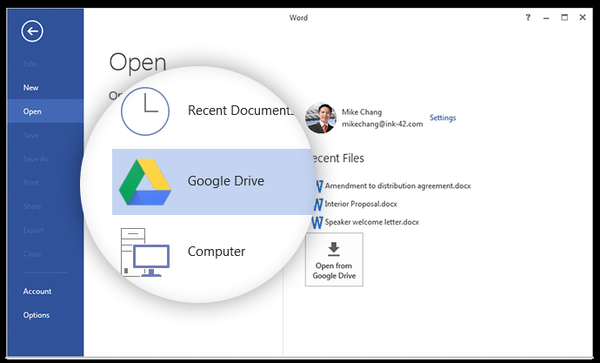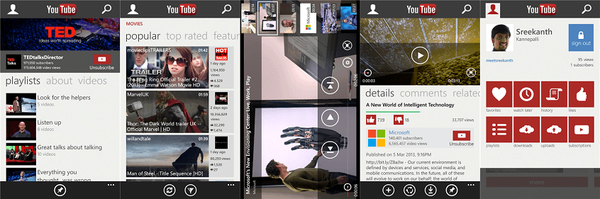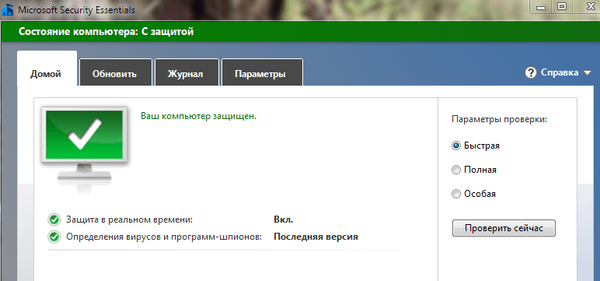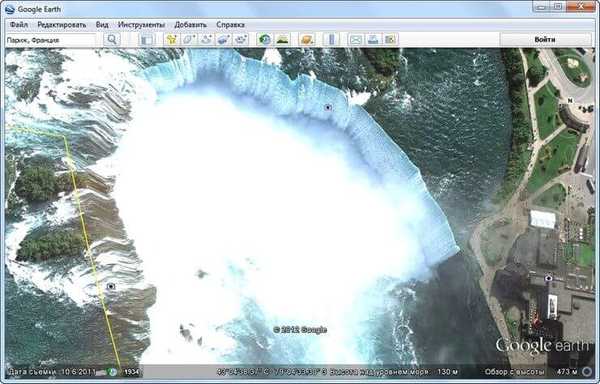
Di mana saya bisa melihat gambar satelit planet kita? Paris, New York, Air Terjun Niagara, Everest, dan banyak tempat terkenal dan tidak dikenal lainnya di Bumi, dapat kita lihat dengan bantuan globe virtual interaktif - Google Earth.
Dengan program ini, Anda akan melihat seluruh planet kami di layar monitor Anda. Program Google Earth gratis mencakup layanan globe, atlas, dan panduan perjalanan.
Konten:- Pengaturan Google Earth
- Bepergian di Google Earth
- Simulator Penerbangan Google Earth
- Lihat permukaan bulan dan Mars
- Kesimpulan artikel
Dengan menggunakan program ini, Anda dapat pindah ke tempat yang tepat di mana saja di dunia. Dalam program Google Earth, Anda dapat melihat relief planet kita, jalan-jalan kota, bangunan 3D, pohon 3D, foto-foto bersejarah, lautan, langit, bulan dan Mars.
Google Earth juga dapat digunakan untuk tujuan pendidikan. Ini adalah salah satu program yang selalu diinstal di komputer saya..
Untuk menginstal program di komputer Anda dari situs web Google resmi, kunjungi www.google.com. Pada halaman unduhan, Anda harus mengklik tombol "Terima persyaratan dan unduh". Anda dapat menghapus centang pada kotak di sebelah item yang sesuai jika Anda tidak ingin mengunduh peramban Google Chrome secara bersamaan di komputer Anda.
Pemasang untuk Google Earth akan diunduh dari halaman unduhan. Kemudian, setelah memulai penginstal, penginstalan Google Earth di komputer dimulai.
Setelah program Google Earth diinstal di komputer Anda, mulai program dari pintasan di "Desktop" atau dari menu Start => "All Programs" => "Google Earth" => "Google Earth".
Pengaturan Google Earth
Setelah membuka jendela program Google Earth, "Bilah Samping" akan terbuka dari tepi kiri jendela program. Untuk membuat planet kita muncul di seluruh jendela program, "Bilah Sisi" dapat dihapus.
Untuk melakukannya, buka menu "Lihat", lalu hapus centang pada kotak di samping "Bilah Samping", atau dengan mengklik tombol yang sesuai di bawah bilah menu program.
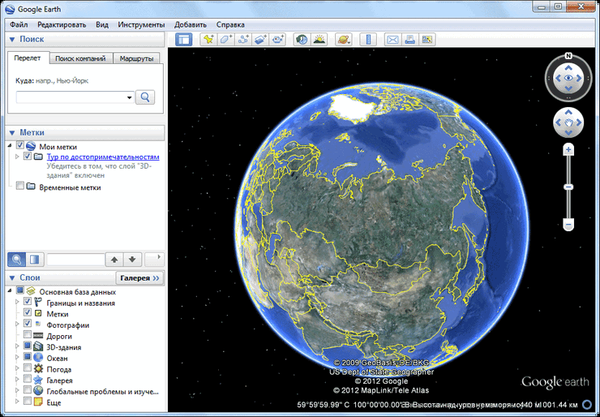
Di sudut kanan jendela program, ada tombol kontrol program Google Earth.
Dengan menggunakan tombol atas, Anda dapat mengubah sudut pandang untuk mengamati permukaan yang ditampilkan tidak hanya dari atas. Dengan tombol ini Anda dapat memutar bola mata atau memindahkan orientasi ke titik mata angin. Jika Anda mengklik huruf "N", globe akan berorientasi ke utara. Perintah-perintah ini dapat dijalankan dengan mouse dengan mengklik tombol kiri dan menggerakkan mouse.
Dengan menggunakan tombol lain di bawah ini, Anda dapat bergerak di sekitar ruang dengan mengklik di sisi yang sesuai. Jika kursor mouse dibawa lebih dekat ke tepi tombol ini, kecepatan gerakan akan lebih tinggi daripada ketika kursor lebih dekat ke tengah tombol.
Memindahkan penggeser di sepanjang poros, Anda dapat memperbesar atau memperkecil dari diri Anda sendiri gambar yang diunduh oleh program. Anda juga dapat memperbesar atau memperkecil di Bumi dengan memutar roda mouse maju atau mundur..
Di bagian bawah jendela program ditampilkan: "tanggal pengambilan gambar", "koordinat lokasi", dari mana tampilan planet kita ditampilkan, "ketinggian di atas permukaan laut" dan "elevasi pandangan medan".
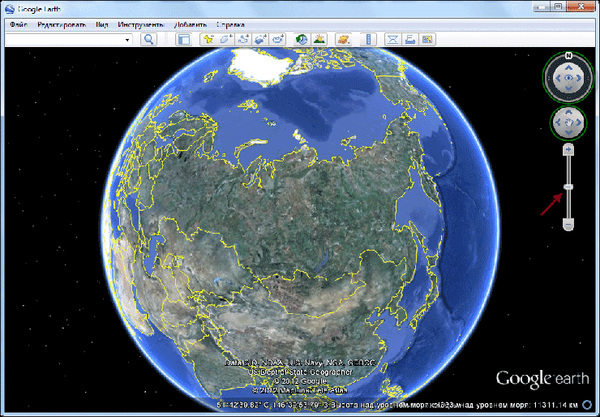
Program ini sudah dikonfigurasi secara default, tetapi Anda masih dapat membuat beberapa pengaturan lagi. Untuk melakukan ini, klik pada item "Pengaturan" di menu "Alat". Di sini Anda dapat membuat pengaturan di tab yang sesuai, dan saya akan fokus pada pengaturan di tab "Melihat 3D".
Anda dapat memilih, jika kekuatan komputer Anda memungkinkan Anda, parameter yang lebih tinggi, untuk tampilan gambar ruang yang lebih baik. Jika Anda menggunakan parameter yang lebih tinggi, maka mengunduh gambar akan memakan waktu lebih lama, itu juga tergantung pada kecepatan koneksi internet Anda. Semakin tinggi kecepatan koneksi Internet, semakin cepat gambar Earth akan diunduh ke komputer Anda.
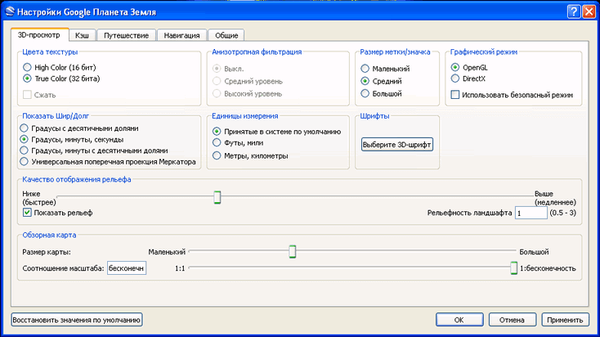
Dalam mode grafis "DirectX" akan ada tampilan gambar yang lebih baik diunduh oleh program. Anda dapat bereksperimen dengan kualitas tampilan medan. Saya menggunakan pengaturan program yang ditunjukkan pada gambar ini di komputer saya.
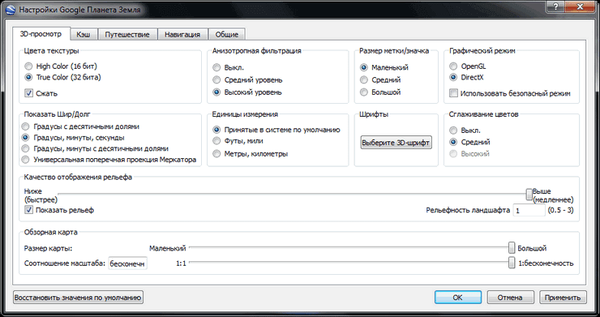
Jika Anda ingin gambar tidak terdistorsi saat Anda memperbesar, maka buka menu "Alat" => "Pengaturan" => "Navigasi".
Pada tab "Navigasi", hapus centang pada kotak centang di sebelah item "Miringkan secara otomatis dan masukkan tampilan dari tanah", dan kemudian beri tanda centang di kotak centang di seberang item "Jangan miringkan saat melihat secara otomatis." Anda dapat mencatat item "Perlahan-lahan memperlambat rotasi Bumi saat membelok atau mendekat." Setelah itu, klik tombol "OK".
Pada artikel ini saya hanya berbicara tentang fitur utama dari program ini. Anda sendiri dapat memasukkan item menu program dan membuat pengaturan yang sesuai dengan kebutuhan Anda.
Anda cukup menavigasi peta satelit Bumi secara manual menggunakan tombol kontrol program, atau hanya menggunakan mouse.
Untuk melihat gambar satelit, Anda harus menunggu sedikit hingga gambar sepenuhnya diunduh dari Internet. Gambar ketinggian yang lebih tinggi memuat lebih cepat.
Untuk pindah ke titik geografis tertentu, di bidang "Cari" Anda harus memasukkan nama penyelesaian. Saat Anda memasukkan nama di bidang "Cari", konfirmasi muncul. Anda dapat menambah nama kota dan jalan dengan nomor rumah.
Namun, ini berlaku untuk pemukiman besar. Jika desa kecil, dan terletak di pedesaan, lebih baik memasukkan nama kota terdekat sehingga sudah bisa sampai ke tempat yang menarik bagi Anda. Tidak semua pemukiman kecil dapat ditunjukkan dengan teks dalam gambar di program..
Detail peta satelit tergantung pada populasi daerah tertentu. Wilayah Bumi yang lebih padat, memiliki gambar yang lebih rinci daripada yang jarang penduduk. Gurun, hutan dan daerah kutub tidak memiliki detail yang sangat tinggi dalam gambar.
Gambar bumi secara bertahap diperbarui, di sudut kanan bawah jendela program ada tanggal pemotretan tempat tertentu.
Bepergian di Google Earth
Untuk pindah ke tempat tertentu, Anda harus memasukkan nama tempat ini di bidang "Cari". Masukkan ekspresi: "Niagara Falls" ke dalam bidang "Cari", dan kemudian klik dua kali ikon "Mulai Pencarian" di sebelahnya. Program akan memindahkan Anda ke lokasi yang dipilih..
Pada gambar yang terbuka, Anda akan melihat Air Terjun Niagara jenis apa yang memiliki ketinggian 3,01 km.
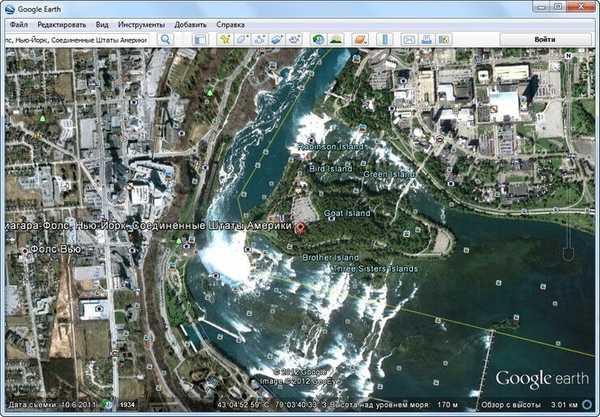
Anda dapat mendekati air terjun dan melihatnya dari semua sisi. Pada gambar Anda melihat pemandangan air terjun dari ketinggian 604 meter. Dalam gambar ini Anda dapat melihat banyak tanda tempat pengambilan foto..
Dalam citra satelit, objek lain juga dicatat. Ini bisa berupa hotel, berbagai institusi, atraksi, toko-toko besar, monumen bersejarah dan banyak lagi. Ketika Anda mengklik kanan pada objek seperti itu, informasi bantuan tentang objek khusus ini muncul.
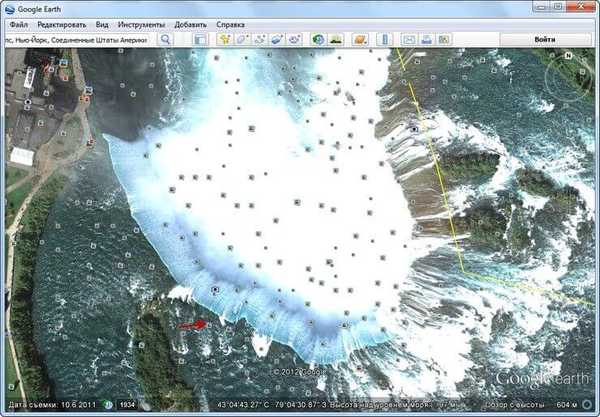
Ketika Anda mengklik tanda foto, Anda akan melihat foto yang diambil dari lokasi yang ditandai di gambar. Anda juga dapat menambahkan foto Anda dengan mengunggahnya ke hosting foto Panoramio dengan koordinat lokasi.
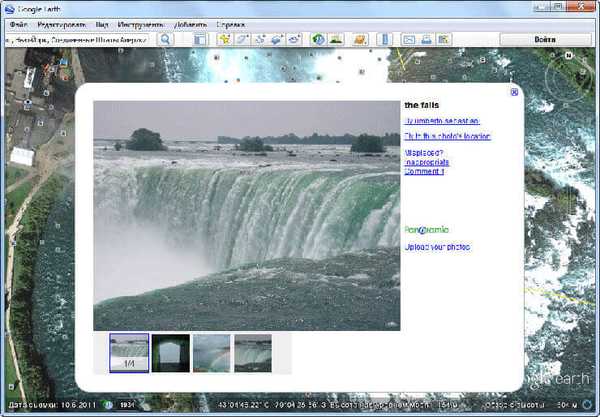
Anda dapat melihat Air Terjun Niagara dan di sisi lain, pindah ke tempat baru.
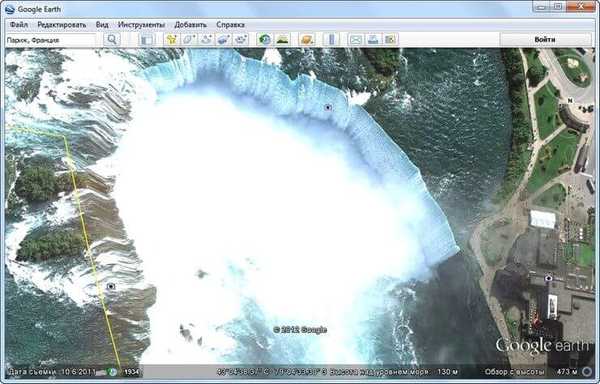
Anda dapat menghapus tampilan tanda foto yang diambil pada gambar yang diunggah. Untuk melakukan ini, buka "Sidebar" dengan mengklik tombol yang sesuai. Di "Bilah Sisi", di bagian "Lapisan", Anda harus menghapus centang pada kotak di sebelah item "Foto". Setelah itu, gambar tidak akan memiliki tanda ini.
Jika Anda ingin menghapus semua informasi yang tidak perlu dari gambar, maka di bagian "Layers" Anda harus menghapus centang pada kotak di seberang item "Database utama", dan kemudian tutup "Panel samping".
Di bagian "Lapisan", Anda dapat menambah atau menghapus berbagai efek, misalnya, tampilan bangunan 3D. Pajangan bangunan 3D semacam itu terutama untuk kota-kota besar, dan terutama berlokasi di AS dan Eropa Barat.
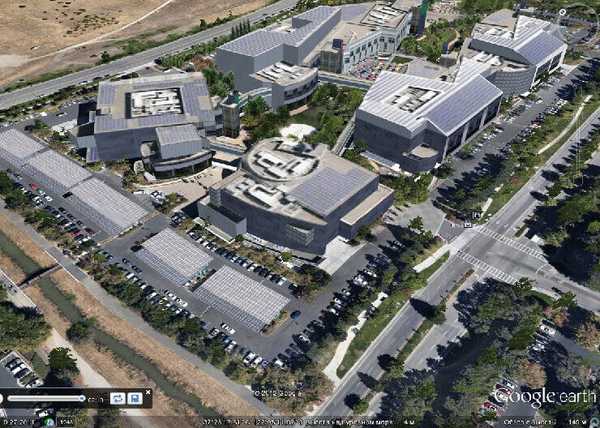
Dalam gambar, di dekat Menara Eiffel yang terkenal, Anda tidak hanya melihat mobil, tetapi bahkan individu berdiri di dekat menara. Menggunakan program ini, Anda juga dapat melihat foto-foto bersejarah yang diambil di tempat ini.
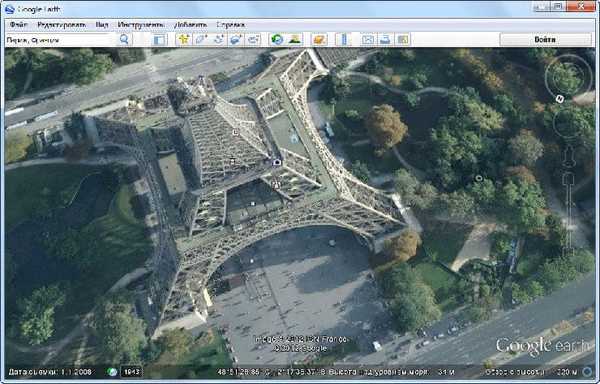
Simulator Penerbangan Google Earth
Di Google Earth, Anda dapat mensimulasikan penerbangan pada simulator virtual, memilih jenis pesawat untuk ini. Untuk melakukan ini, buka menu "Tools", dan kemudian klik "Enter Flight Simulator".
Di jendela "Flight Simulator", Anda dapat memilih jenis pesawat dan posisi awal untuk memulai penerbangan. Setelah itu, Anda perlu mengklik tombol "Mulai Penerbangan".
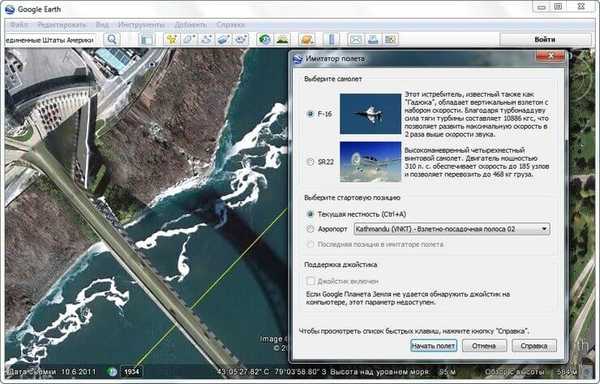
Setelah itu Anda bisa terbang di atas tanah dengan pesawat virtual.
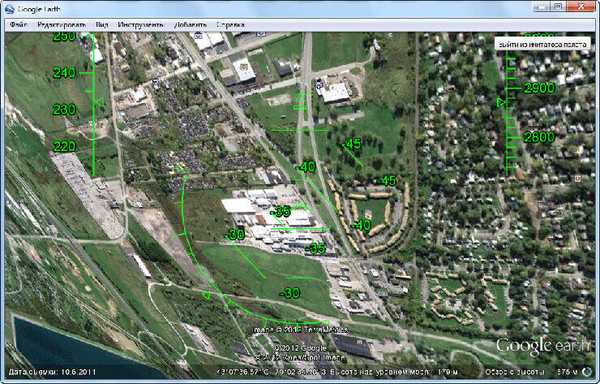
Lihat permukaan bulan dan Mars
Menggunakan program Google Earth, Anda dapat melihat permukaan bulan dan Mars. Untuk melakukan ini, klik tombol dengan gambar planet ini dan pilih item yang sesuai. Gambar ruang angkasa yang diambil oleh agen Amerika NASA digunakan untuk gambar permukaan bulan dan Mars..
Anda dapat mengubah ketinggian Matahari dan karenanya mengubah sudut timbulnya bayangan. Permukaan Mars terlihat di gambar ini..
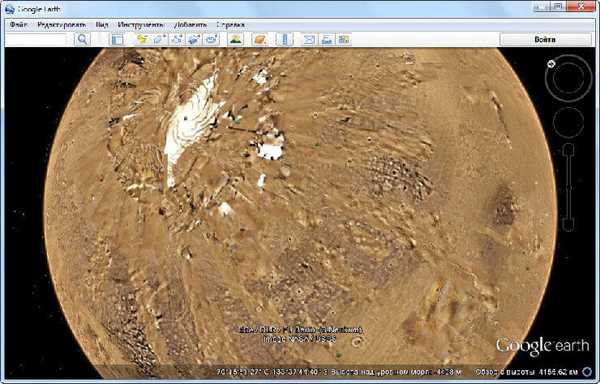
Jika Anda memilih "Langit", maka dengan menggunakan program ini Anda dapat melihat langit malam dan benda-benda Semesta di peta langit berbintang. Sebagai tambahan pada gambar, foto yang diambil dengan Teleskop Luar Angkasa Hubble digunakan. Mengklik pada suatu objek menampilkan informasi bantuan tambahan..
Anda mungkin juga tertarik dengan:- Microsoft WorldWide Telescope - simulator virtual alam semesta
- Celestia - Journey Through the Universe 3D
Di beberapa tempat Anda dapat mengunjungi di bawah air dan melihat topografi dasar laut, jika Anda memeriksa item yang sesuai di bagian "Layers".
Program ini memungkinkan Anda untuk melakukan wisata keliling. Di Google Earth, Anda dapat membuat perjalanan dan menyimpannya untuk dilihat nanti. Untuk melakukan ini, periksa item yang sesuai di bagian "Layers"..
Di menu "File", setelah mengklik item "Lihat di Google Maps", Anda dapat melihat sebidang tanah yang Anda pilih menggunakan layanan dengan nama yang sama. Untuk kembali ke Google Earth, klik tombol "Kembali ke Google Earth" di sudut kiri atas.
Foto satelit dapat disimpan ke komputer Anda. Untuk melakukan ini, setelah Anda memilih tempat untuk menyimpan, secara bersamaan tekan tombol "Ctrl" + "Alt" + "S" pada keyboard.
Di jendela Explorer yang terbuka, pilih lokasi untuk menyimpan gambar dan beri nama gambar. Setelah itu, klik tombol "Simpan".
Program Google Earth gratis dapat digunakan tidak hanya untuk hiburan, tetapi untuk tujuan praktis. Misalnya, Anda merencanakan liburan, atau melakukan perjalanan bisnis. Sebelumnya, Anda dapat melihat tempat menarik bagi Anda menggunakan program Google Earth.
Setelah itu, Anda akan memiliki ide tertentu tentang tempat ini, dan Anda dapat memilih tempat untuk relaksasi lebih sadar.
Kesimpulan artikel
Menggunakan program Google Earth, Anda dapat melihat di mana saja di dunia menggunakan foto satelit, dan juga menemukan di program itu rumah tempat Anda tinggal, atau tempat di mana Anda akan pergi untuk bersantai.
Publikasi terkait:- Penerjemah foto online - 5 cara
- QTranslate - Penerjemah Online Gratis
- Family Chronicle: sejarah keluarga untuk anak cucu
- GeoGebra - program matematika gratis